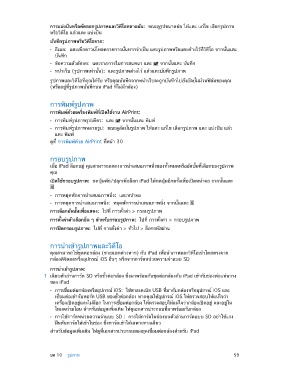Page 59 - คู่มือผู้ใช้ iPad
P. 59
ก�รแบ่งปันหรือคัดลอกรูปภ�พและวิดีโอหล�ยอัน: ขณะดูรูปขนาดย่อ ให้แตะ แก้ไข เลือกรูปภาพ
หรือวิดีโอ แล้วแตะ แบ่งปัน
บันทึกรูปภ�พหรือวิดีโอจ�ก:
• อีเมล: แตะเพื่อดาวน์โหลดรายการนั้นหากจำาเป็น แตะรูปภาพหรือแตะค้างไว้ที่วิดีโอ จากนั้นแตะ
บันทึก
• ข้อความตัวอักษร: แตะรายการในการสนทนา แตะ จากนั้นแตะ บันทึก
• หน้าเว็บ (รูปภาพเท่านั้น): แตะรูปภาพค้างไว้ แล้วแตะบันทึกรูปภาพ
รูปภาพและวิดีโอที่คุณได้รับ หรือคุณบันทึกจากหน้าเว็บจะถูกบันทึกไปยังอัลบั้มม้วนฟิล์มของคุณ
(หรืออยู่ที่รูปภาพบันทึกบน iPad ที่ไม่มีกล้อง)
การพิมพ์รูปภาพ
ก�รพิมพ์ด้วยเครื่องพิมพ์ที่เปิดใช้ง�น AirPrint:
• การพิมพ์รูปภาพรูปเดียว: แตะ จากนั้นแตะ พิมพ์
• การพิมพ์รูปภาพหลายรูป: ขณะดูอัลบั้มรูปภาพ ให้แตะ แก้ไข เลือกรูปภาพ แตะ แบ่งปัน แล้ว
แตะ พิมพ์
ดูที่ การพิมพ์ด้วย AirPrint ที่หน้า 30
กรอบรูปภาพ
เมื่อ iPad ล็อกอยู่ คุณสามารถแสดงการนำาเสนอภาพนิ่งของทั้งหมดหรืออัลบั้มที่เลือกของรูปภาพ
คุณ
เปิดใช้กรอบรูปภ�พ: กดปุ่มพัก/ปลุกเพื่อล็อก iPad ให้กดปุ่มอีกครั้งเพื่อเปิดหน้าจอ จากนั้นแตะ
• การหยุดพักการนำาเสนอภาพนิ่ง: แตะหน้าจอ
• การหยุดการนำาเสนอภาพนิ่ง: หยุดพักการนำาเสนอภาพนิ่ง จากนั้นแตะ
ก�รเลือกอัลบั้มเพื่อแสดง: ไปที่ การตั้งค่า > กรอบรูปภาพ
ก�รตั้งค่�ตัวเลือกอื่น ๆ สำ�หรับกรอบรูปภ�พ: ไปที่ การตั้งค่า > กรอบรูปภาพ
ก�รปิดกรอบรูปภ�พ: ไปที่ การตั้งค่า > ทั่วไป > ล็อกรหัสผ่าน
การนำาเข้ารูปภาพและวิดีโอ
คุณสามารถใช้ชุดต่อกล้อง (ขายแยกต่างหาก) กับ iPad เพื่อนำาภาพและวิดีโอเข้าโดยตรงจาก
กล้องดิจิตอลหรืออุปกรณ์ iOS อื่นๆ หรือจากการ์ดหน่วยความจำาแบบ SD
ก�รนำ�เข้�รูปภ�พ:
1 เสียบตัวอ่านการ์ด SD หรือขั้วต่อกล้อง ซึ่งมาพร้อมกับชุดต่อกล้องกับ iPad เข้ากับช่องต่อแท่นวาง
ของ iPad
• การเชื่อมต่อกล้องหรืออุปกรณ์ iOS: ใช้สายเคเบิล USB ที่มากับกล้องหรืออุปกรณ์ iOS และ
เชื่อมต่อเข้ากับพอร์ต USB ของขั้วต่อกล้อง หากคุณใช้อุปกรณ์ iOS ให้ตรวจสอบให้แน่ใจว่า
เครื่องเปิดอยู่และไม่ล็อก ในการเชื่อมต่อกล้อง ให้ตรวจสอบให้แน่ใจว่ากล้องเปิดอยู่ และอยู่ใน
โหมดถ่ายโอน สำาหรับข้อมูลเพิ่มเติม ให้ดูเอกสารประกอบที่มาพร้อมกับกล้อง
• การใช้การ์ดหน่วยความจำาแบบ SD : การใส่การ์ดในช่องบนตัวอ่านการ์ดแบบ SD อย่าใช้แรง
ฝืนดันการ์ดให้เข้าในช่อง ซึ่งการ์ดเข้าได้เฉพาะทางเดียว
สำาหรับข้อมูลเพิ่มเติม ให้ดูที่เอกสารประกอบของชุดเชื่อมต่อกล้องสำาหรับ iPad
บท 10 รูปภาพ 59